Es gibt viele großartige Optionen zur Auswahl, wenn Sie nach dem suchen Die besten Streaming-Geräte. Aber die Amazon FireTV-Stick ist nicht nur extrem einfach zu bedienen, sondern auch der wohl beliebteste Streaming-Stick auf dem Markt. Ein Teil davon sind die unglaublich niedrigen Kosten, aber auch der schnelle und einfache Zugriff von Amazon auf die besten Streaming-Dienste wie z Disney+, Netflix und vieles mehr. Egal, ob Sie zum ersten Mal einen Fire TV Stick erhalten oder von einer älteren Version aktualisiert haben, wir werden uns ansehen, wie Sie Ihren Amazon Fire TV Stick einrichten.
So richten Sie Ihren Amazon Fire TV Stick ein
- Nehmen Sie die FireTV-Stick aus der Kiste.
- Stecken Sie die FireTV-Stick in einen der HDMI-Anschlüsse Ihres Fernsehers.
-
Verbinden Sie die mitgeliefertes Netzkabel auf den Fire TV Stick.



- Stecken Sie die Stromkabel in die enthalten USB-A-Netzteil oder in den USB-Anschluss Ihres Fernsehers. 5.Anmachen Ihr Fernseher.
- Ändern Sie die Eingabe auf Ihrem Fernseher mit demjenigen, der vom Fire TV Stick verwendet wird.
- Legen Sie die Batterien ein in die Fire TV Stick-Fernbedienung.
- Drücken Sie die Play/Pause-Taste auf der Fernbedienung, um den Setup-Vorgang zu starten.
Nachdem Ihr Fire TV Stick angeschlossen und eingeschaltet ist, ist es an der Zeit, den Fire TV Stick einzurichten, damit Sie ihn verwenden können.
- Drücken Sie die Home "Button auf Ihrer mitgelieferten Fernbedienung, um mit der Kopplung mit dem Fire TV Stick zu beginnen.
- Drücken Sie nach der Kopplung die Play/Pause-Taste um den Prozess zu beginnen.
-
Wähle deine Sprache aus der Liste der Optionen mit der Fernbedienung.

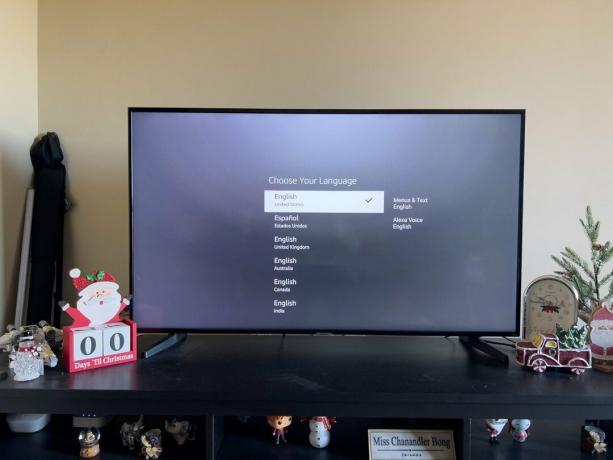
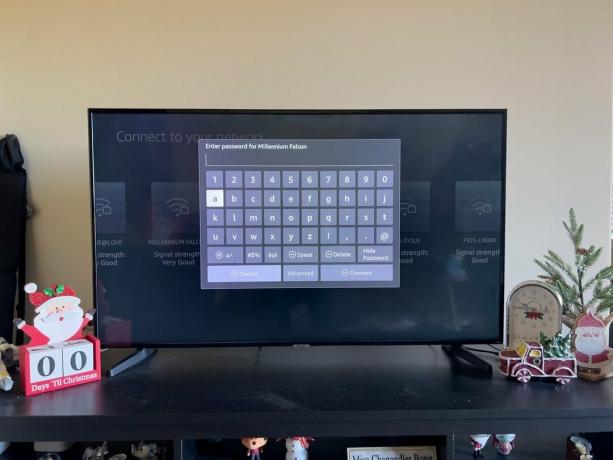 Quelle: Andrew Myrick / Android Central
Quelle: Andrew Myrick / Android Central - Melden Sie sich bei Ihrem an Wi-Fi-Netzwerkwenn Sie keinen Ethernet-Adapter verwenden.
- Warten Sie, bis alle Software-Updates installiert sind.
- Wenn Sie dazu aufgefordert werden, Melden Sie sich bei Ihrem Amazon-Konto an. Wenn Sie noch kein Konto haben, können Sie auf diesem Bildschirm ein neues erstellen.
- Klicken Fortsetzen um zu bestätigen, dass der Fire TV Stick in Ihrem Konto registriert werden soll.
- Wählen ja oder Nein wenn Sie Wi-Fi-Passwörter in Ihrem Amazon-Konto speichern möchten.
-
Wenn Sie ein Upgrade von einem älteren Fire TV Stick durchführen, werden Sie dazu aufgefordert Stellen Sie Ihre Apps und Einstellungen wieder her.
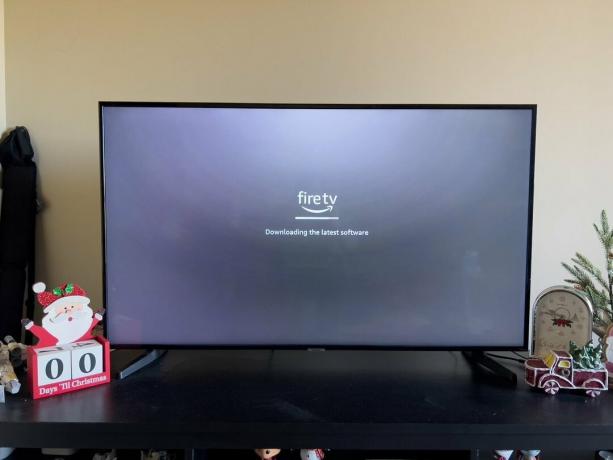
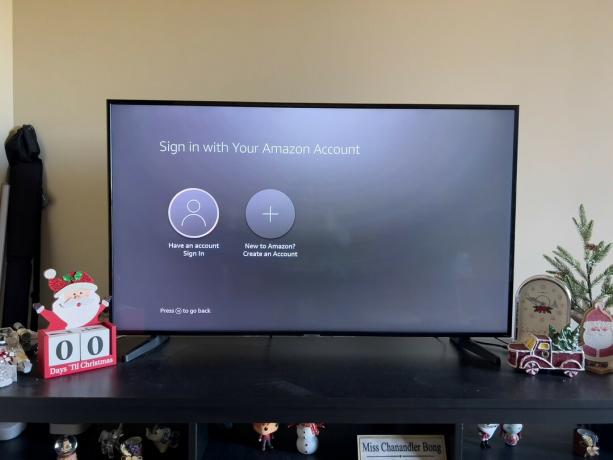
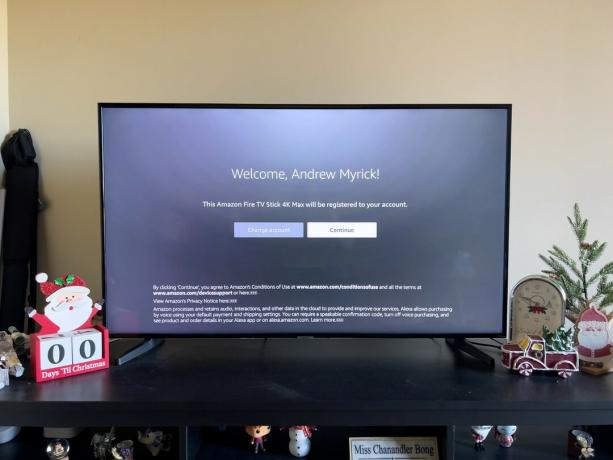 Quelle: Andrew Myrick / Android Central
Quelle: Andrew Myrick / Android Central - Wenn Sie nicht wiederherstellen, wählen Sie aus, ob Sie möchten aktivieren Sie die Kindersicherung oder nicht.
- Wählen Sie Weiter aus um mit der Einrichtung der Möglichkeit zu beginnen, Ihr Fernsehgerät mit Ihrer Fernbedienung zu steuern.
- Drücken Sie auf der Fernbedienung die Lauter- und Leiser-Tasten um sicherzustellen, dass Sie den Ton Ihres Fernsehgeräts steuern können.
- Wenn dies funktioniert, wählen Sie aus ja weitermachen.
-
Drücken Sie OK nachdem die Einrichtung abgeschlossen ist.
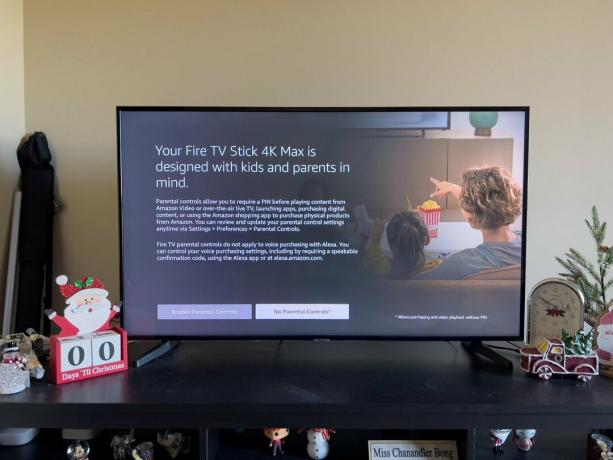
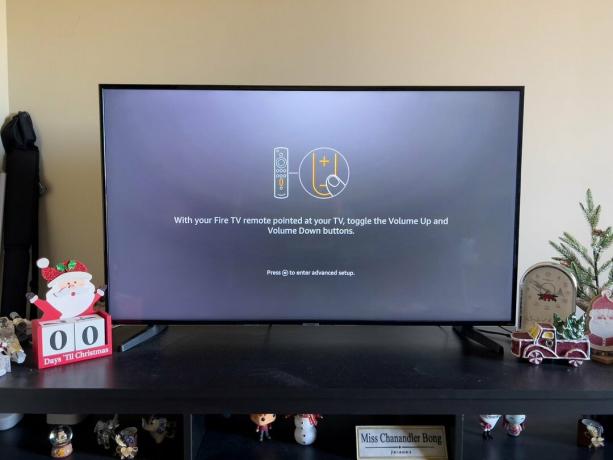
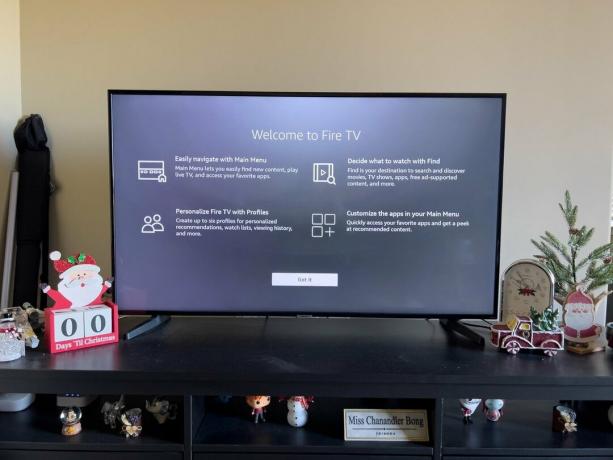 Quelle: Andrew Myrick / Android Central
Quelle: Andrew Myrick / Android Central
Jetzt, da Ihr Fire TV Stick mit Wi-Fi verbunden und beim richtigen Amazon-Konto angemeldet ist, beginnt der wahre Spaß. Zuerst werden Sie aufgefordert, die von Ihnen abonnierten Streaming-Dienste durchzugehen und auszuwählen, damit der Fire TV Stick diese Apps automatisch herunterladen kann. Oder Sie können auswählen Nein Danke wenn Sie die Apps und Dienste später herunterladen möchten.
Apropos, nachdem Sie zum Startbildschirm des Fire TV Sticks weitergeleitet wurden, sollten Sie sich auf der Benutzeroberfläche bewegen, um sich zu akklimatisieren. Alle der Bester Fire TV-Stick Die Optionen sehen gleich aus, sodass Sie sich keine Gedanken über unterschiedliche Schnittstellen machen müssen, je nachdem, welche Version Sie auswählen. Sobald Sie bereit sind, können Sie in den App Store springen, um einige neue Apps, Spiele und Streaming-Dienste herunterzuladen.
Unsere Top-Equipment-Picks
Andreas Myrick
Andrew Myrick ist freiberuflicher Autor bei Android Central. Er genießt alles, was mit Technologie zu tun hat, einschließlich Tablets, Smartphones und allem dazwischen. Seine Lieblingsbeschäftigung ist vielleicht das Sammeln verschiedener Kopfhörer, auch wenn sie alle in der gleichen Schublade landen.
